Win10 注册表编辑器已停止工作 该怎么办?
时间:2017-04-06 来源:互联网 浏览量:
最近使用Win10系统的用户反应无法使用注册表搜索数据的时候弹出提示:注册表编辑器已停止工作 该怎么办呢?
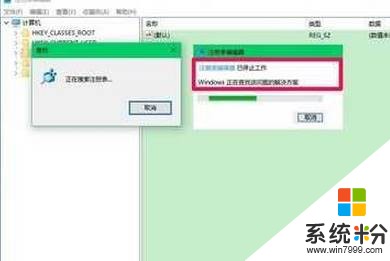
出现注册表错误的提示我们可以按下面方法进行修复!
步骤:
1、在开始菜单上单击右键,选择【命令提示符(管理员)】;
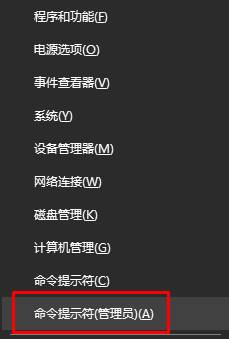
2、在窗口中输入:sfc /scannow 按下回车键 ;

3、系统文件没有问题,会显示Windows资源保护未找到任何完整性冲突,如果系统文件有问题,则可以在这里进行修复;

4、按下“Win+R”呼出运行,填入regedit 点击确定打开注册表;
5、在任一项(如:HKEY_LOCAL_MACHINE)上单击右键菜单中点击【权限】;
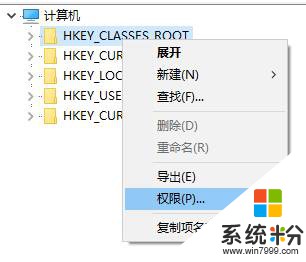
6、查看当前帐户的权限是否为完全控制,如果不为完全控制,则在完全控制复选框内打勾,如果不清楚当前帐户,可以把组或用户名中的几项都设置为完全控制,再点击:应用 - 确定;
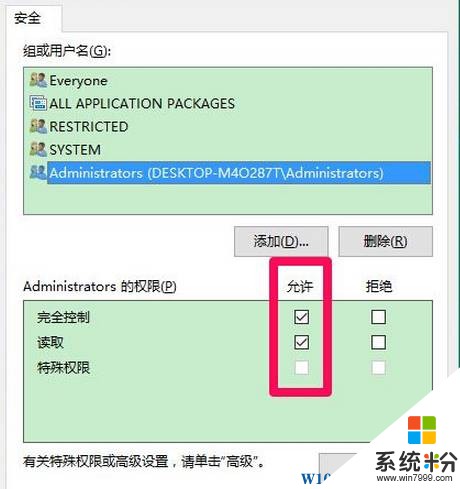
7、重新打开运行,输入services.msc 点击确定打开服务;
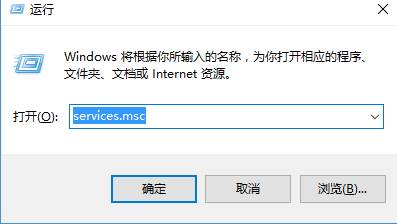
8、找到Windows search服务,左键双击打开;
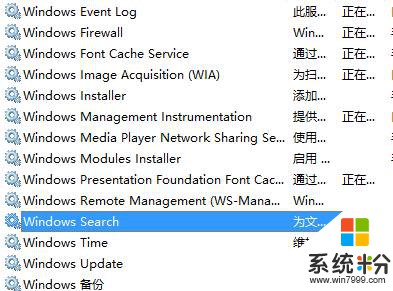
9、在属性窗口将该服务停止(点击“停止”),停止后重新将其启动(点击“启动”)即可。
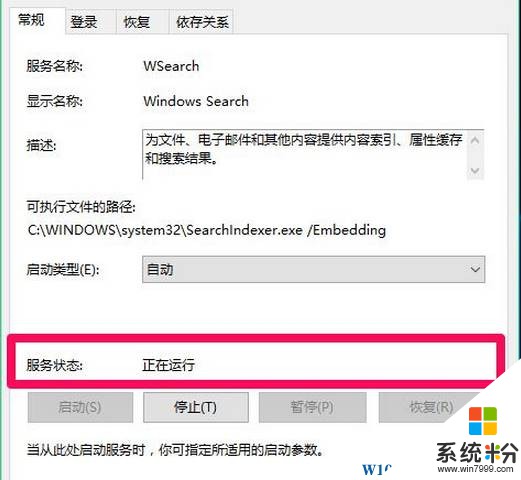
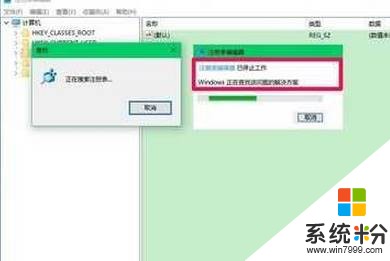
出现注册表错误的提示我们可以按下面方法进行修复!
步骤:
1、在开始菜单上单击右键,选择【命令提示符(管理员)】;
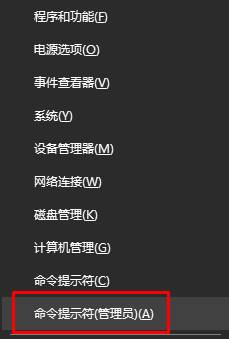
2、在窗口中输入:sfc /scannow 按下回车键 ;

3、系统文件没有问题,会显示Windows资源保护未找到任何完整性冲突,如果系统文件有问题,则可以在这里进行修复;

4、按下“Win+R”呼出运行,填入regedit 点击确定打开注册表;
5、在任一项(如:HKEY_LOCAL_MACHINE)上单击右键菜单中点击【权限】;
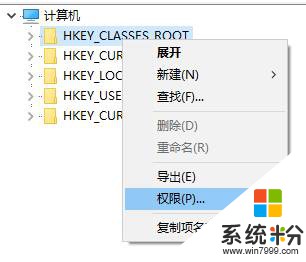
6、查看当前帐户的权限是否为完全控制,如果不为完全控制,则在完全控制复选框内打勾,如果不清楚当前帐户,可以把组或用户名中的几项都设置为完全控制,再点击:应用 - 确定;
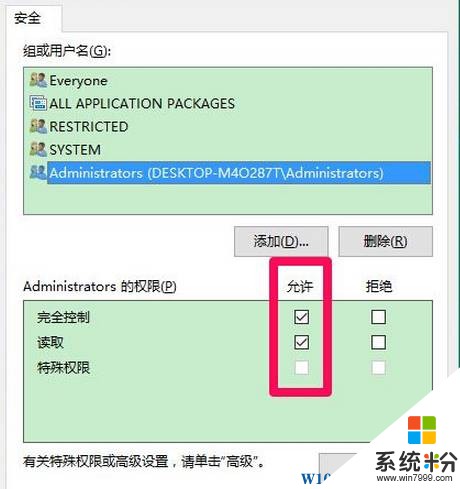
7、重新打开运行,输入services.msc 点击确定打开服务;
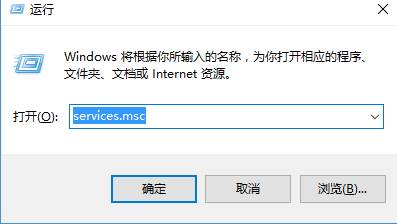
8、找到Windows search服务,左键双击打开;
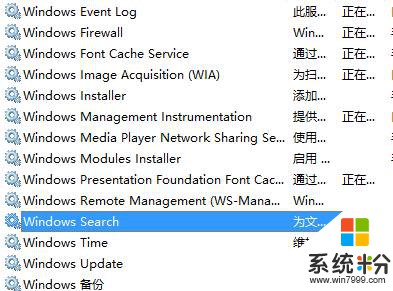
9、在属性窗口将该服务停止(点击“停止”),停止后重新将其启动(点击“启动”)即可。
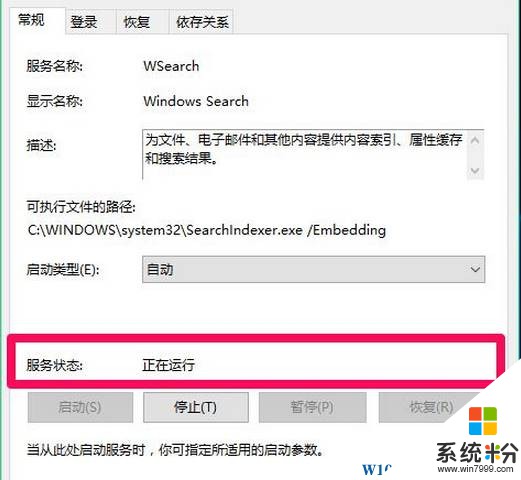
我要分享:
相关教程
- ·win10注册表编辑器无法使用怎么办?win10注册表编辑器怎么修复
- ·win10注册表编辑值时出错的解决方法!
- ·win10电脑提示windows已停止工作怎么办【图文教程】
- ·win10igfxhk module已停止工作怎么回事
- ·Win10组策略编辑器打不开该怎么办?win10打不开组策略编辑器的解决方法!
- ·Win10更新补丁后浏览器停止工作怎么办?
- ·桌面文件放在d盘 Win10系统电脑怎么将所有桌面文件都保存到D盘
- ·管理员账户怎么登陆 Win10系统如何登录管理员账户
- ·电脑盖上后黑屏不能唤醒怎么办 win10黑屏睡眠后无法唤醒怎么办
- ·电脑上如何查看显卡配置 win10怎么查看电脑显卡配置
win10系统教程推荐
- 1 电脑快捷搜索键是哪个 win10搜索功能的快捷键是什么
- 2 win10系统老是卡死 win10电脑突然卡死怎么办
- 3 w10怎么进入bios界面快捷键 开机按什么键可以进入win10的bios
- 4电脑桌面图标变大怎么恢复正常 WIN10桌面图标突然变大了怎么办
- 5电脑简繁体转换快捷键 Win10自带输入法简繁体切换快捷键修改方法
- 6电脑怎么修复dns Win10 DNS设置异常怎么修复
- 7windows10激活wifi Win10如何连接wifi上网
- 8windows10儿童模式 Win10电脑的儿童模式设置步骤
- 9电脑定时开关机在哪里取消 win10怎么取消定时关机
- 10可以放在电脑桌面的备忘录 win10如何在桌面上放置备忘录
win10系统热门教程
- 1 Win10系统怎么提高显卡性能?
- 2 Win10系统如何快速下载更换电脑主题? Win10系统快速下载更换电脑主题的方法。
- 3 win10无线网卡驱动怎样更新,win10无线网卡驱动更换方法
- 4Win10系统如何更改字体大小?Win10不调整缩放更改字体大小的方法
- 5Paragon HFS win10读取苹果MAC硬盘的方法和软件的详细教程 Paragon HFS win10读取苹果MAC硬盘的方法和软件的图文教程
- 6Win10 U盘安装盘怎么制作?Win10 U盘安装盘制作教程
- 7Windows10怎么关闭消息提醒,Win10不显示消息的方法
- 8Win10系统弹出“USB端口上的电涌”提示怎么解决?
- 9win10桌面背景变黑色怎么处理?win10桌面背景变黑的解决方法!
- 10w10电脑怎么设置默认打开文件的方法【图文】
最新win10教程
- 1 桌面文件放在d盘 Win10系统电脑怎么将所有桌面文件都保存到D盘
- 2 管理员账户怎么登陆 Win10系统如何登录管理员账户
- 3 电脑盖上后黑屏不能唤醒怎么办 win10黑屏睡眠后无法唤醒怎么办
- 4电脑上如何查看显卡配置 win10怎么查看电脑显卡配置
- 5电脑的网络在哪里打开 Win10网络发现设置在哪里
- 6怎么卸载电脑上的五笔输入法 Win10怎么关闭五笔输入法
- 7苹果笔记本做了win10系统,怎样恢复原系统 苹果电脑装了windows系统怎么办
- 8电脑快捷搜索键是哪个 win10搜索功能的快捷键是什么
- 9win10 锁屏 壁纸 win10锁屏壁纸设置技巧
- 10win10系统老是卡死 win10电脑突然卡死怎么办
